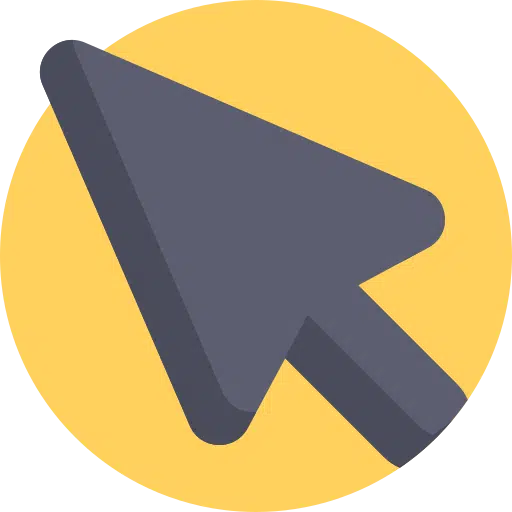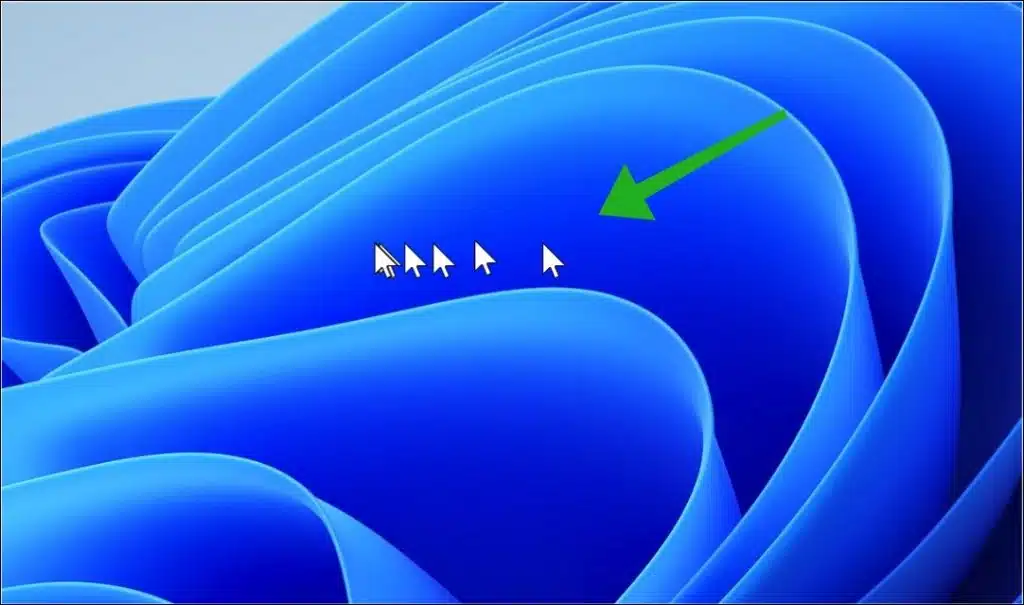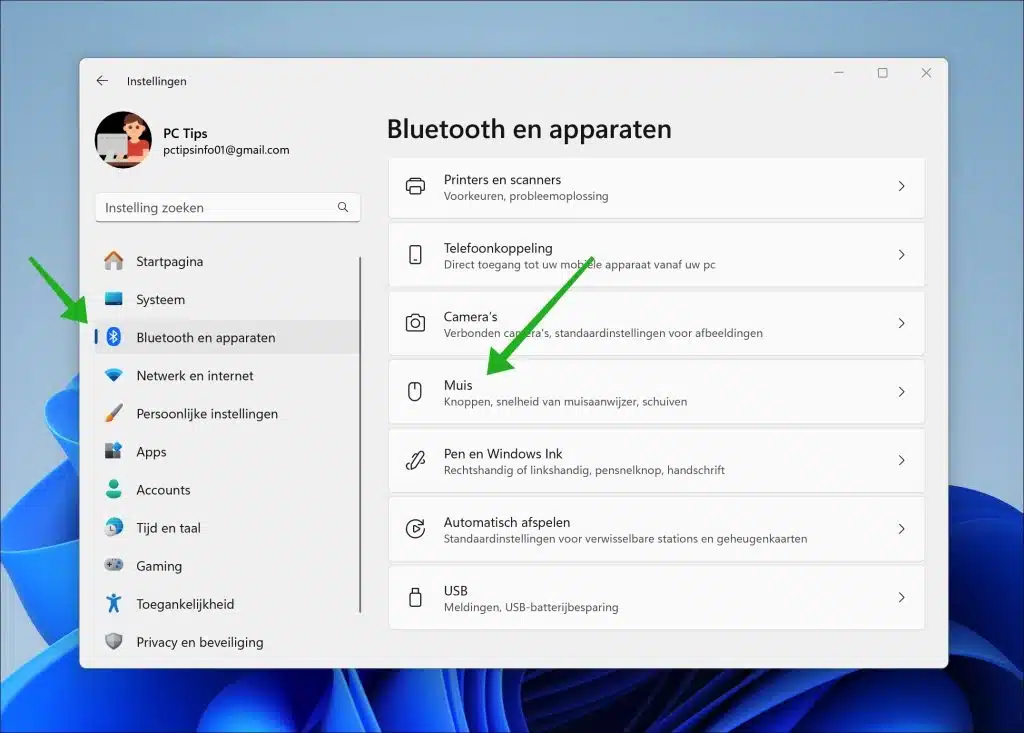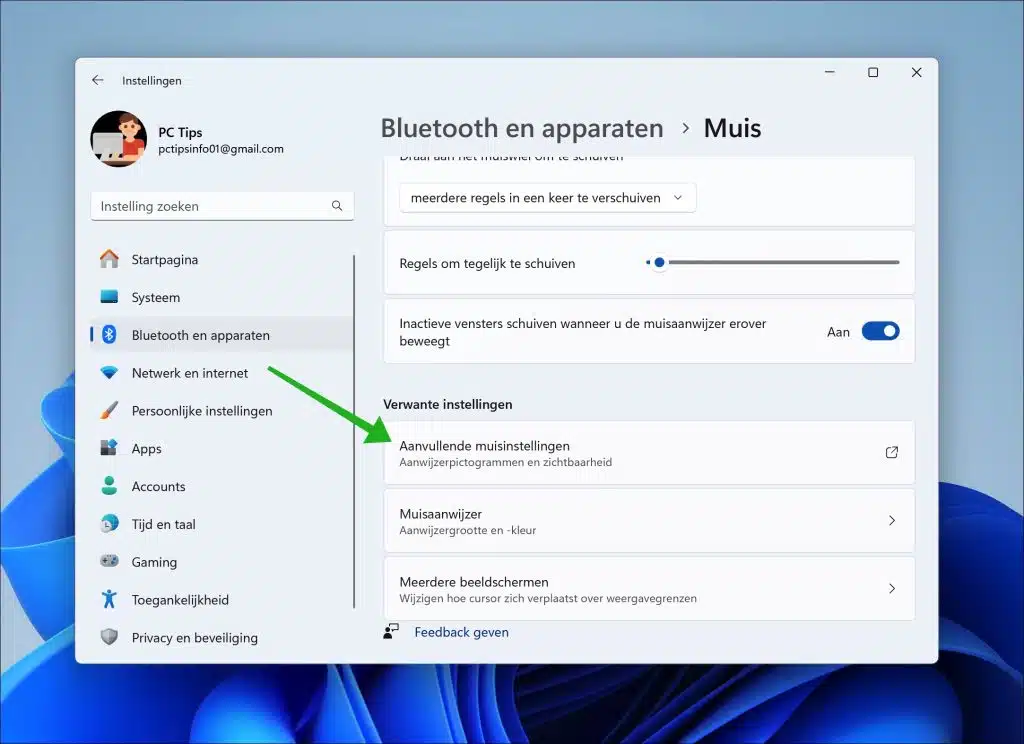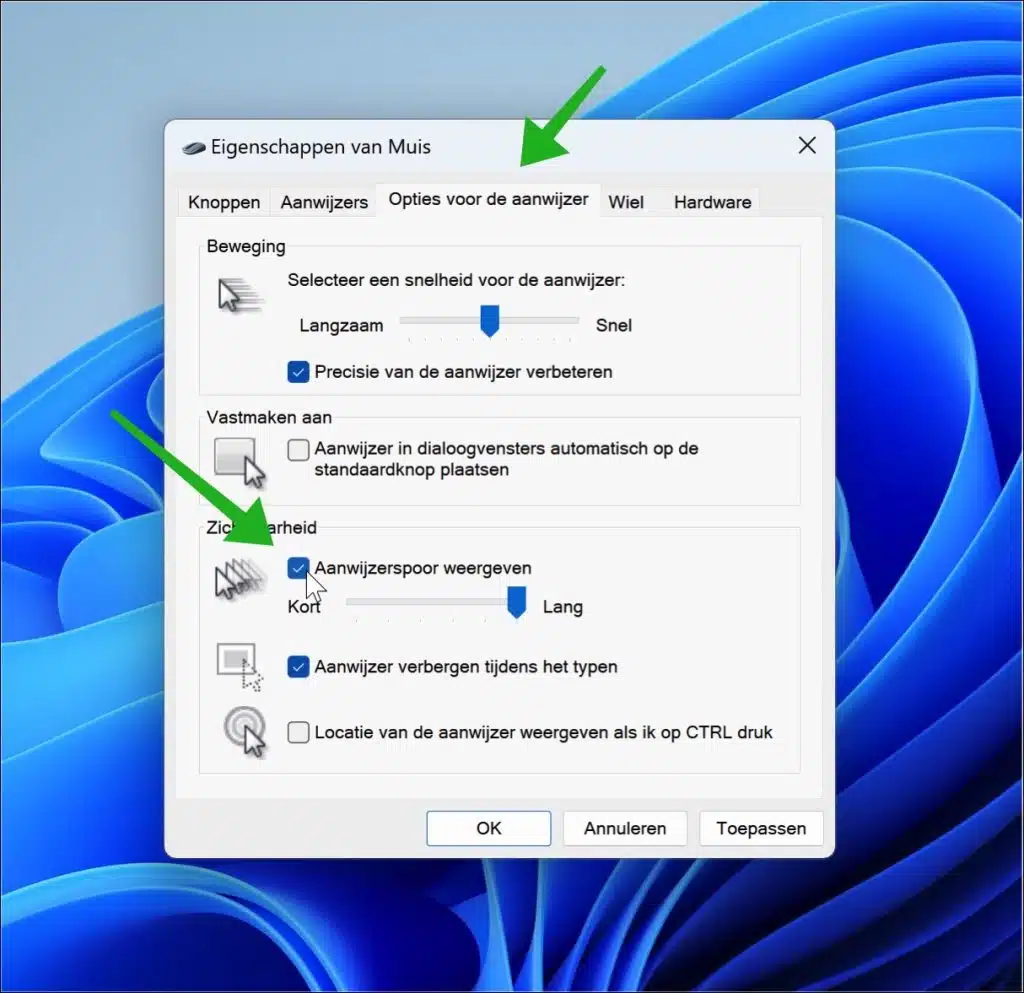您可以在 Windows 11 中启用或禁用鼠标指针轨迹。鼠标指针轨迹是 Windows 中的一项视觉功能,它会在您移动鼠标指针时留下“轨迹”或一系列鼠标指针的阴影图像。此功能旨在帮助您在屏幕上更轻松地跟踪鼠标指针,特别是在大型显示器上或在背景下难以看到指针的情况下。
当您启用指针跟踪时,Windows 会创建一系列鼠标指针的微弱副本来跟踪指针的移动。这些副本距离指针的实际位置越远,就会逐渐消失,这有助于在不妨碍视图的情况下吸引人们对指针当前位置的注意。下面您可以看到一个示例。
此功能对于演示或教育目的特别有用,因为观众可以轻松跟随指针的移动非常重要。对于有视觉障碍或难以在高分辨率屏幕上或使用多个显示器时看到指针的人来说,它也很有用。您可以更改鼠标指针轨迹的长度,以便将鼠标轨迹调整为所需的可见度。
在 Windows 11 中启用或禁用鼠标指针轨迹
右键单击“开始”按钮。然后单击菜单中的“设置”。
在设置中,单击“蓝牙和设备”,然后单击“鼠标”以打开鼠标设置。
在“相关设置”中单击“其他鼠标设置”。
在鼠标属性中,单击“指针选项”选项卡。然后在“可见性”设置中启用或禁用“显示指针轨迹”选项。然后,您可以通过将条从短拖到长来更改鼠标轨迹的长度。通过移动鼠标,您可以立即看到该视图的预览。单击“应用”和“确定”进行确认。
我希望已经通知您这一点。感谢您的阅读!
阅读更多: